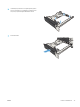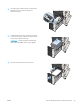HP LaserJet Enterprise 700 M712 - User guide
Umetanje i ispis na naljepnice
Uvod
Za ispis na naljepnice koristite ladicu 2 ili neku od dodatnih ladica kapaciteta 550 listova. Ladica 1 ne podržava
naljepnice.
Za ispis naljepnica odaberite opciju ručnog umetanja, slijedite ove korake i odaberite odgovarajuće postavke u
upravljačkom programu pisača, a zatim pošaljite zadatak ispisa pisaču i umetnite naljepnice u ladicu. Kada
koristite ručno umetanje, pisač čeka s ispisom zadatka dok ne prepozna da je ladica otvorena i zatvorena.
Ručno umetanje naljepnica
1. U softverskom programu odaberite mogućnost Ispis.
2. S popisa pisača odaberite pisač i pritisnite ili dodirnite gumb Svojstva ili Preference kako biste otvorili
upravljački program pisača.
NAPOMENA: Naziv gumba ovisi o softverskom programu.
NAPOMENA: Za pristup ovim značajkama na početnom zaslonu u sustavima Windows 8 ili 8.1 odaberite
opciju Uređaji, odaberite Ispis i zatim odaberite pisač.
3. Pritisnite ili dodirnite karticu Papir/Kvaliteta.
4. U padajućem popisu Veličina papira odaberite odgovarajuću veličinu za listove naljepnica.
5. U padajućem popisu Vrsta papira odaberite Naljepnice.
6. U padajućem popisu Izvor papira odaberite Ručno umetanje.
NAPOMENA: Kada koristite ručno umetanje, pisač će ispisivati iz ladice s najnižim brojem koja je
kongurirana za ispravnu veličinu papira, tako da nije potrebno odrediti neku ladicu. Na primjer, ako je ladica
2 kongurirana za naljepnice, pisač će ispisivati iz ladice 2. Ako je ladica 3 montirana i kongurirana za
naljepnice, ali ladica 2 nije kongurirana za naljepnice, pisač će ispisivati iz ladice 3.
7. Pritisnite gumb U redu kako biste zatvorili dijaloški okvir Opcije dokumenta.
8. Za ispis zadatka u dijaloškom okviru Ispis pritisnite gumb U redu.
40 Poglavlje 3 Ulazne ladice i izlazni spremnici HRWW